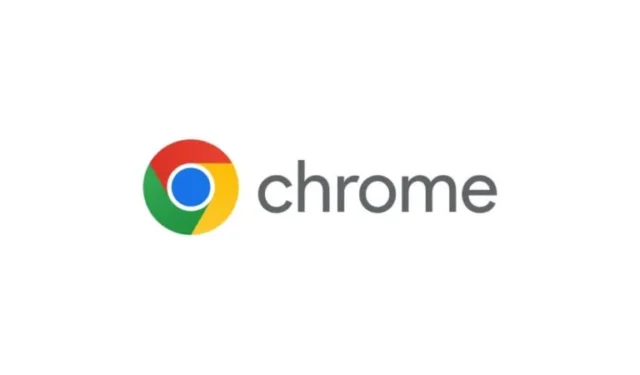
Google Chrome은 PC가 인터넷에 연결될 때마다 자동으로 업그레이드되도록 설계되었습니다. 이 기능은 수동 업데이트의 필요성을 없애 편의성을 향상시키지만 모든 사용자에게 적합하지 않을 수 있습니다. 인터넷 대역폭이 제한적이거나 연결이 제한된 개인의 경우 자동 업데이트는 불필요하게 데이터를 소모하고 성능을 저하시켜 CPU 사용량이 증가할 수 있습니다.
여러분이 그 사용자 중 한 명이라면 자동 업데이트를 비활성화하는 것이 중요합니다. 이 글에서는 Windows 11 사용자가 Chrome에서 자동으로 업데이트를 다운로드하지 못하도록 하는 데 적합한 몇 가지 효과적인 방법을 제공합니다.
1. Google Chrome 업데이트 폴더 이름 변경
Chrome에서 자동 업데이트를 비활성화하는 간단한 방법은 업데이트 폴더의 이름을 바꾸는 것입니다. 방법은 다음과 같습니다.
- Chrome이 설치된 디렉토리를 엽니다. 일반적으로 .에 있습니다
C:\Program Files (x86)\Google\Update. - GoogleUpdate업데이트 폴더에서 실행 파일을 찾아 마우스 오른쪽 버튼으로 클릭한 후 이름 바꾸기 옵션을 선택합니다.
- 파일 이름을 GoogleUpdate123또는 와 같이 고유한 이름으로 변경합니다 NoUpdate.
이렇게 수정하면 Chrome이 업데이트를 다운로드하지 못하게 됩니다.
2. 시스템 구성을 통해 Chrome 업데이트 비활성화
시스템 구성 유틸리티를 사용하여 자동 업데이트를 비활성화할 수 있습니다. 다음 단계를 따르세요.
- Windows Key+를R 눌러 대화 상자 를 엽니다 RUN. msconfig를 입력하고 Enter를 누릅니다 .
- 시스템 구성 창에서 서비스 탭으로 전환합니다.
- Google 업데이트 서비스(gupdate) 및 Google 업데이트 서비스(gupdatem) 의 상자를 찾아 선택을 해제합니다 .
- 적용을 클릭한 다음 확인을 클릭 하여 변경 사항을 확인합니다.
변경 사항을 적용하려면 PC를 다시 시작하고 Chrome 업데이트가 비활성화되었는지 확인하세요.
3. Windows 서비스를 통한 자동 Chrome 업데이트 비활성화
자동 업데이트를 중단하는 또 다른 방법은 Windows 서비스 관리자를 활용하는 것입니다. 방법은 다음과 같습니다.
- Windows Key+R 를 누르고 를 입력한 후 Enter를services.msc 누릅니다 .
- Google 업데이트(gupdate)를 찾아 두 번 클릭한 후 시작 유형 드롭다운 메뉴 에서 사용 안 함을 선택하고 확인 을 클릭합니다 .
- 다음으로, Google 업데이트(gupdatem)를 찾아 해당 과정을 반복하여 사용 안 함으로 설정합니다 .
PC를 재시작하면 Google Chrome이 더 이상 업데이트를 확인하지 않습니다.
4. 레지스트리 편집기를 사용하여 Chrome 업데이트 비활성화
Chrome이 업데이트를 계속 검색하는 경우 Windows 레지스트리 내에서 설정을 구성할 수 있습니다. 이를 실행하는 방법은 다음과 같습니다.
- Windows 검색을 열고 ‘레지스트리’를 입력한 후, 결과에서 레지스트리 편집기를 선택합니다.
- 다음 경로로 이동하세요.
Computer\HKEY_LOCAL_MACHINE\SOFTWARE\Policies- 정책 폴더를 마우스 오른쪽 버튼으로 클릭한 다음, New > Key이름을 지정하여 선택하세요 Google.
- 새로 만든 Google 폴더를 마우스 오른쪽 버튼으로 클릭하고 선택 New > Key,하여 이름을 지정합니다 Update.
- 오른쪽 창에서 마우스 오른쪽 버튼을 클릭하고 New > DWORD (32-Bit) Value. 이 새 항목의 이름을 Updatedefault. 로 지정합니다.
- 마지막으로 Updatedefault키를 두 번 클릭하고 값 데이터를 로 설정 1하고 클릭합니다 Ok.
이렇게 변경하면 Chrome이 Windows 컴퓨터에서 자동으로 업데이트되지 않습니다.
5. 호스트 파일을 통해 Chrome 업데이트 URL 차단
Chrome 업데이트를 관리하려면 호스트 파일을 편집하여 브라우저가 업데이트를 확인하는 데 사용하는 특정 도메인을 차단할 수 있습니다. 그러나 Google이 업데이트 URL을 변경하는 경우 차단이 더 이상 효과적이지 않을 수 있음을 명심하세요.
Chrome 업데이트 URL을 차단하려면 호스트 파일에 다음 항목을 추가하세요.
google.com/dl/*google.com/*com/dl/**.gvt1.comgoogle.com/service/update2google.comgoogleapis.com/service/update2google.com
자주 묻는 질문
Windows에서는 Chrome이 자동으로 업데이트되나요?
네, Google Chrome은 기본적으로 자동 업데이트가 구성되어 있으며 사용자 개입 없이 백그라운드에서 정기적으로 업데이트를 확인하고 설치합니다.
Chrome 확장 프로그램의 자동 업데이트를 비활성화하려면 어떻게 해야 하나요?
Chrome 확장 프로그램의 자동 업데이트를 중지하려면 확장 프로그램 파일을 수정 manifest.json하고 잘못된 update_url.
Chrome이 자동으로 다운로드되는 것을 방지할 수 있나요?
이 글에서 설명한 방법을 따르면, 브라우저에서 자동 업데이트를 완전히 비활성화하는 직접적인 설정은 없으므로, Chrome이 백그라운드에서 다운로드되는 것을 막을 수 있습니다.
Chrome에서 자동 업데이트를 어떻게 활성화할 수 있나요?
Chrome 메뉴로 이동하여 도움말 > Google Chrome 정보를 선택하면 자동 업데이트를 다시 활성화할 수 있습니다 .
여기에서 논의된 방법은 Windows 11을 포함한 Windows 운영 체제에서 자동 Chrome 업데이트를 효과적으로 비활성화합니다. 문제가 발생하거나 프로세스에 대해 궁금한 사항이 있으면 언제든지 댓글로 문의하세요.



답글 남기기